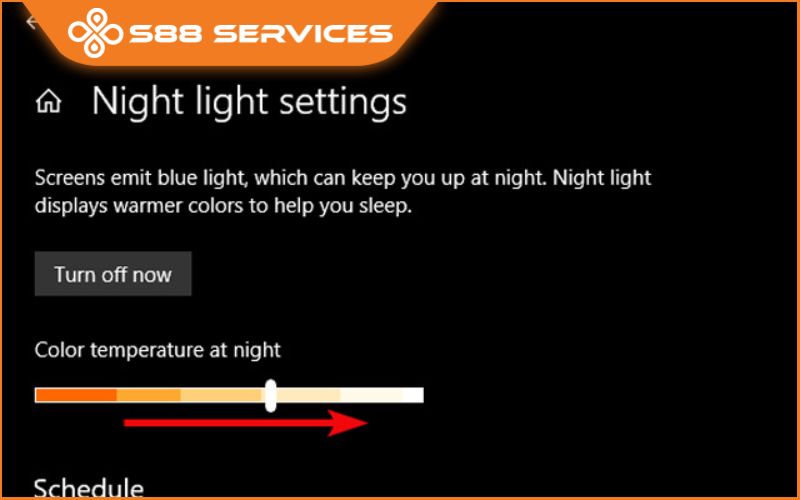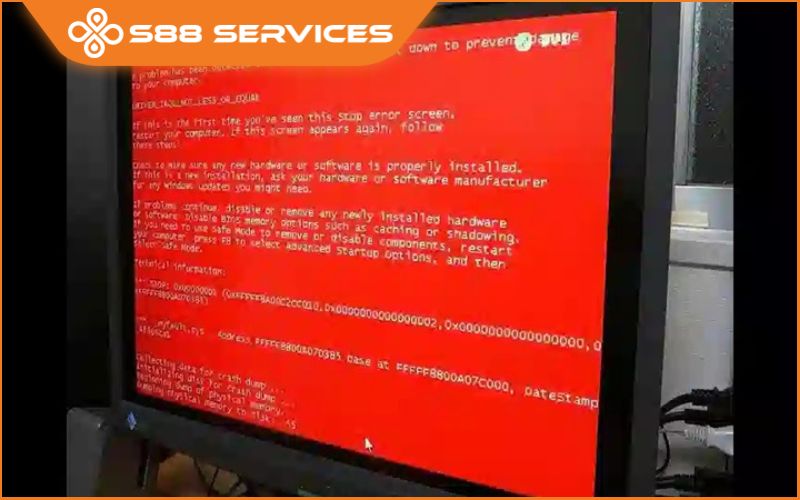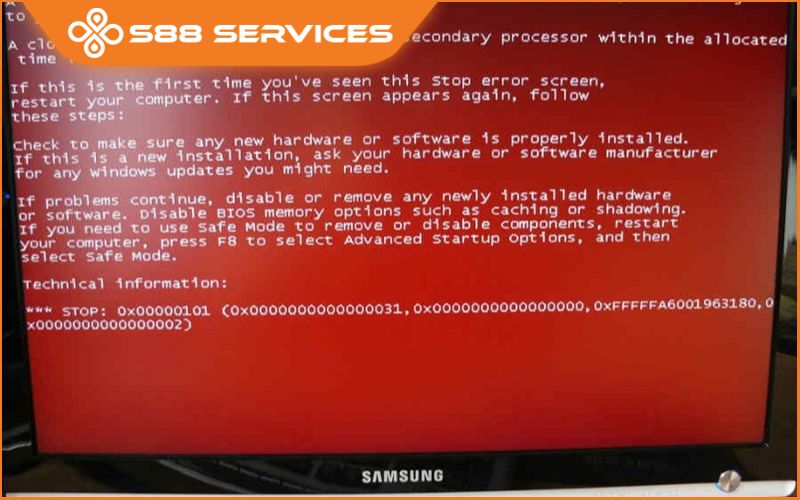Màn hình máy tính bị đỏ không chỉ là một trở ngại đối với công việc hàng ngày mà còn ảnh hưởng đến trải nghiệm giải trí của người dùng. Đây là một vấn đề phổ biến và có thể xuất phát từ nhiều nguyên nhân khác nhau. Trong bài viết này, S88 Services sẽ gợi ý cho bạn 4 cách sửa màn hình máy tính bị đỏ một cách hiệu quả nhất. Hãy cùng khám phá những cách sửa laptop - sửa máy tính đơn giản và hiệu quả trong bài viết dưới đây.

Khắc phục màn hình laptop bị đỏ bằng cách điều chỉnh Night Light
Tính năng Night Light trên Windows là một công cụ hữu ích giúp giảm thiểu ánh sáng xanh, bảo vệ mắt khi sử dụng laptop trong môi trường tối. Tính năng này hoạt động bằng cách thay đổi màu sắc màn hình theo tông ấm hơn, chuyển dần từ vàng sang cam và đỏ. Tuy nhiên, nếu cài đặt mức độ Night Light quá cao, có thể khiến cho màn hình laptop bị đỏ.
Để kiểm tra và điều chỉnh chế độ Night Light, bạn hãy thực hiện các bước sau:
Bước 1: Nhấn tổ hợp phím Windows + I để mở cửa sổ cài đặt.
Bước 2: Truy cập vào Display Settings: Chọn System -> Display.
Bước 3: Kiểm tra Night Light
- Nếu Night Light đang bật, bạn có thể tắt nó bằng cách bấm vào công tắc để chuyển sang chế độ Off.
- Kéo thanh trượt để điều chỉnh độ vàng của Night Light sao cho màu sắc trên màn hình hiển thị dễ chịu nhất cho mắt.
- Chỉ cần thực hiện vài bước đơn giản này, bạn có thể tối ưu hóa trải nghiệm sử dụng laptop của mình và bảo vệ mắt hiệu quả hơn mà không lo màn hình bị đỏ nữa.
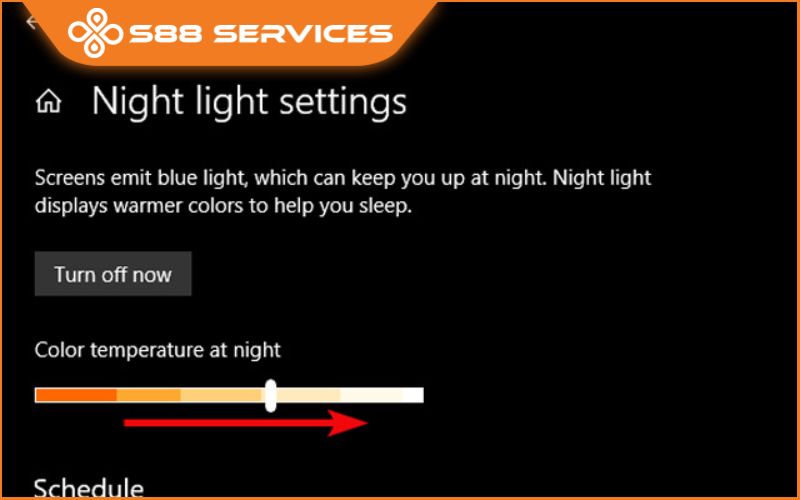
Cập nhật Driver - Cách khắc phục màn hình bị đỏ hiệu quả nhất
Cập nhật driver cho card màn hình là một trong những cách hiệu quả nhất để khắc phục các vấn đề về hiển thị, bao gồm cả hiện tượng màn hình laptop bị đỏ. Dưới đây là các bước chi tiết để bạn có thể tự mình cập nhật driver:
Bước 1: Nhấn chuột phải vào nút Start (hình cửa sổ Window) và chọn Device Manager.
Bước 2: Click chuột vào Display Drivers để mở rộng danh sách các card màn hình đang sử dụng trên máy tính.
Bước 3: Nhấn chuột phải vào tên của card màn hình bạn đang sử dụng và chọn Update Driver.
Bước 4: Chọn Search automatically for drivers để hệ thống tự động tìm kiếm và cài đặt phiên bản driver mới nhất.
Trong trường hợp tiến trình cập nhật driver gặp lỗi hoặc không khắc phục được vấn đề, bạn có thể gỡ bỏ driver hiện tại và cài đặt lại từ đầu.
- Nhấn chuột phải vào tên card màn hình và chọn Uninstall Device.
- Khởi động lại máy tính để hệ thống tự động nhận diện lại card màn hình và cài đặt driver mặc định.
Để đảm bảo cài đặt driver mới nhất, bạn có thể tải driver trực tiếp từ trang web của nhà sản xuất card màn hình. Việc cập nhật driver không chỉ giúp khắc phục các lỗi hiển thị mà còn cải thiện hiệu suất tổng thể của card màn hình, mang lại trải nghiệm sử dụng mượt mà và ổn định hơn.


Điều chỉnh lại màu sắc màn hình để khắc phục màn hình laptop bị đỏ
Nếu màn hình laptop của bạn hiển thị màu sắc không chính xác, đặc biệt là hiện tượng màn hình bị đỏ, việc tinh chỉnh lại màu sắc là cần thiết. Tính năng "Calibrate Display Color" trên Windows sẽ giúp bạn thực hiện điều này một cách dễ dàng. Dưới đây là các bước chi tiết:
Bước 1: Nhấn vào biểu tượng Tìm kiếm trên thanh Taskbar và gõ "Calibrate display color".
Bước 2: Chọn Calibrate display color từ kết quả tìm kiếm để mở trình hướng dẫn.
Bước 3: Trong cửa sổ Display Color Calibration, nhấn Next để bắt đầu quá trình cân chỉnh.
Bước 4: Thực hiện các bước cân chỉnh:
- Làm theo các hướng dẫn trên màn hình để điều chỉnh các thông số màu sắc.
- Đến phần Adjust Color Balance, bạn sẽ thấy các thanh điều chỉnh màu sắc. Hãy chú ý kéo thanh màu đỏ giảm xuống để giảm bớt hiện tượng màn hình bị đỏ.
- Thực hiện tương tự với các thanh màu xanh và màu xanh lá để đạt được sự cân bằng màu sắc tốt nhất.
Bước 5: Hoàn tất quá trình cân chỉnh, nhấn Finish để lưu lại các thay đổi.
Việc tinh chỉnh lại màu sắc không chỉ giúp khắc phục vấn đề màn hình bị đỏ mà còn mang lại trải nghiệm thị giác tốt hơn với màu sắc chính xác và trung thực hơn. Hãy thực hiện quá trình này định kỳ để đảm bảo màn hình laptop của bạn luôn hiển thị tốt nhất.
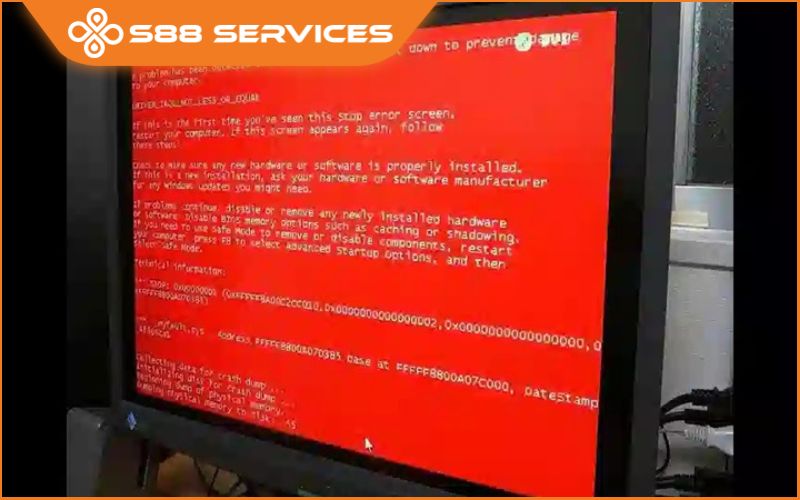
>>> Xem thêm các bài viết liên quan:
Màn hình máy tính bị vàng: Nguyên nhân và cách khắc phục từ A đến Z
Bật mí cách khắc phục và nguyên nhân khiến màn hình máy tính bị ám xanh
Tự sửa lỗi màn hình máy tính bị đổi màu đen bằng các bước rất đơn giản
Gỡ bỏ các phần mềm không tương thích
Một số laptop thường được cài đặt sẵn nhiều phần mềm mà bạn có thể không bao giờ sử dụng. Khi cài đặt thêm các phần mềm khác theo nhu cầu, sự xung đột giữa các chương trình này có thể dẫn đến các vấn đề như màn hình laptop bị đỏ. Để khắc phục, bạn cần gỡ bỏ các phần mềm không cần thiết. Dưới đây là các bước chi tiết để thực hiện điều này:
Bước 1: Nhấn vào biểu tượng Tìm kiếm trên thanh Taskbar và gõ "Control panel". Chọn Control Panel từ kết quả tìm kiếm để mở giao diện quản lý hệ thống.
Bước 2: Trong giao diện Control Panel, tìm và chọn mục Uninstall a program dưới phần Programs.
Bước 3: Click chuột vào phần mềm mà bạn muốn gỡ bỏ và nhấn Uninstall.
Bước 4: Sau khi gỡ bỏ các phần mềm không cần thiết, hãy khởi động lại laptop để đảm bảo mọi thay đổi được áp dụng.
Việc gỡ bỏ các phần mềm không tương thích không chỉ giúp khắc phục tình trạng màn hình bị đỏ mà còn giúp laptop của bạn hoạt động mượt mà hơn, giảm thiểu các xung đột phần mềm và tối ưu hóa hiệu suất. Hãy thường xuyên kiểm tra và loại bỏ các phần mềm không cần thiết để duy trì sự ổn định cho hệ thống.
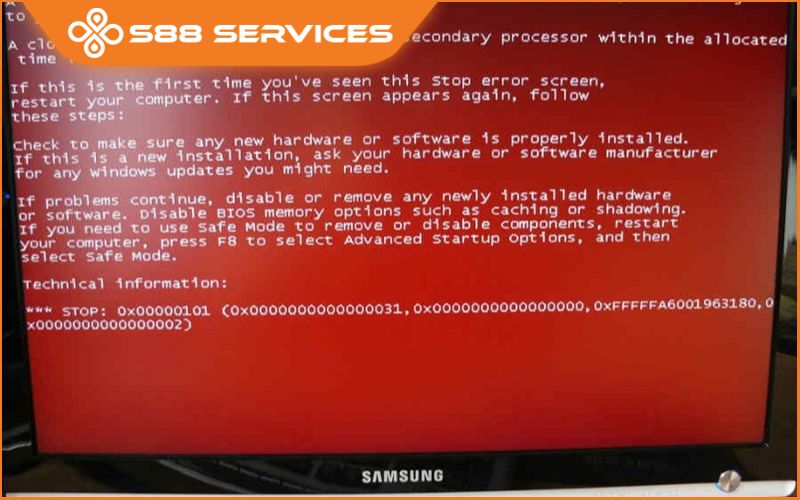
Trong bài viết này, S88 Services đã gọi ý cho bạn 4 cách kiểm tra nguyên nhân và khắc phục ngay tại chỗ lỗi màn hình máy tính bị đỏ một cách hiệu quả nhất. Đối với người dùng, việc này không chỉ giúp tiết kiệm thời gian mà còn mang lại trải nghiệm sử dụng máy tính mượt mà và thoải mái hơn. Hãy áp dụng những phương pháp này để giải quyết triệt để vấn đề màn hình đỏ trên máy tính của bạn ngay hôm nay!

===================
S88 Services - Chuỗi trung tâm dịch vụ máy tính, laptop có hơn 10 năm kinh nghiệm, đi đầu trong lĩnh vực cung cấp các dịch vụ cần thiết để chăm sóc toàn diện cho các thiết bị công nghệ, bao gồm:
- Dịch vụ sửa chữa, bảo dưỡng máy tính, laptop
- Dịch vụ dán decal, skin làm đẹp cho laptop, điện thoại, máy ảnh,...
- Dịch vụ phân phối các linh kiện, phụ kiện điện tử chính hãng đến từ các thương hiệu lớn như Lenovo, Asus, Dell, Sony, Acer, Apple…
Hãy đến ngay với #S88Services - Hệ thống chăm sóc toàn diện laptop Số 1 Việt Nam!
--------------------------------
Hệ thống S88 Services:
✆ Liên hệ hotline - 0247.106.9999
✆ Nhắn tin: https://m.me/s88vn
✆ Website: http://s88.vn/
Địa chỉ:
✣ 40 Trần Đại Nghĩa - Hai Bà Trưng - Hà Nội (số máy lẻ 310)
✣ 164 Nguyễn Xiển - Thanh Xuân - Hà Nội (số máy lẻ 311)
✣ Số 9 đường Huỳnh Thúc Kháng kéo dài (gần Bệnh viện GTVT) - Đống Đa - Hà Nội (số máy lẻ 312)
✣ 106 Hồ Tùng Mậu - Cầu Giấy - Hà Nội (số máy lẻ 313)
✣ 378 Phạm Văn Đồng - Từ Liêm - Hà Nội (số máy lẻ 411)
✣ 166 Vạn Phúc - Hà Đông - Hà Nội (số máy lẻ 224)